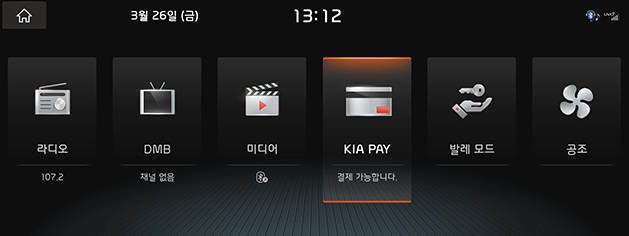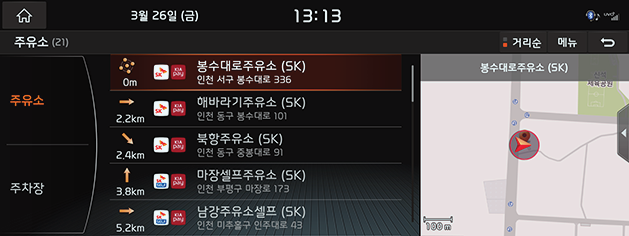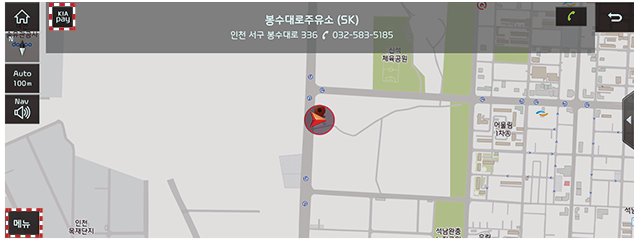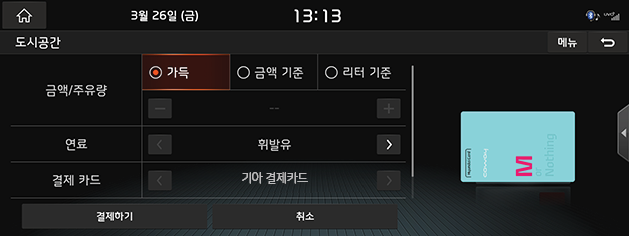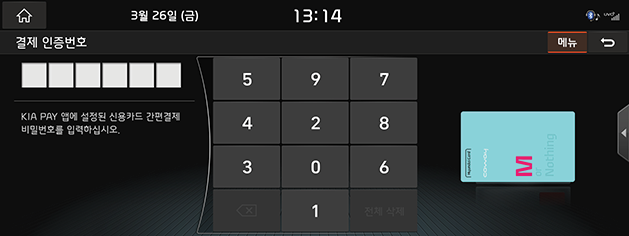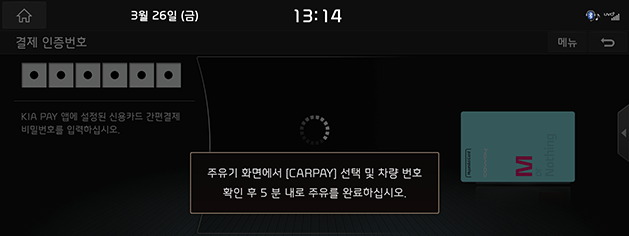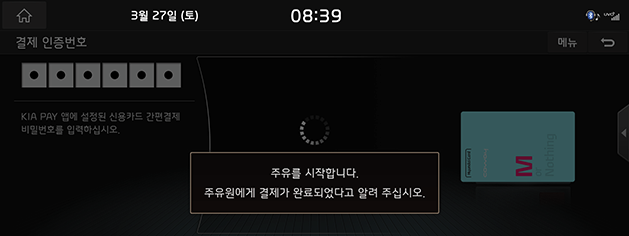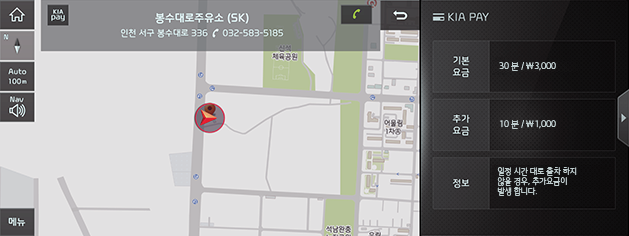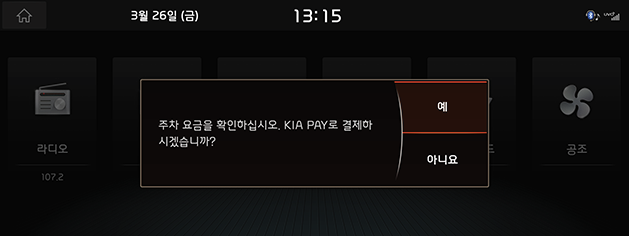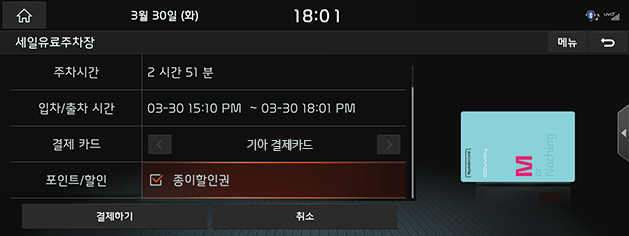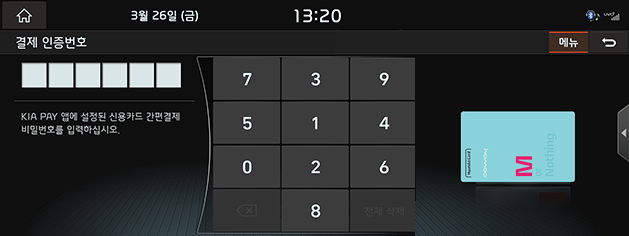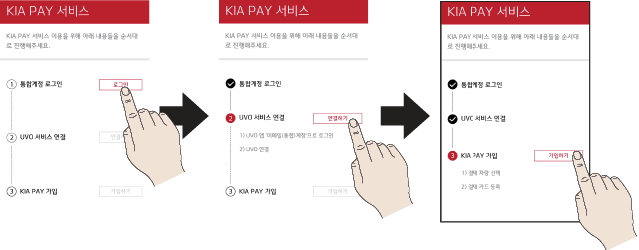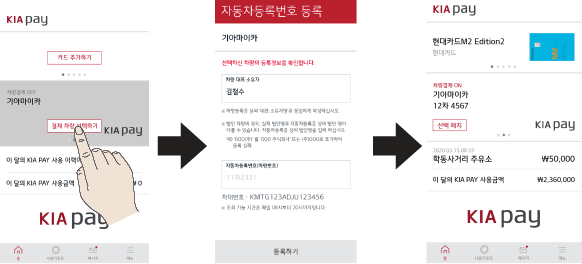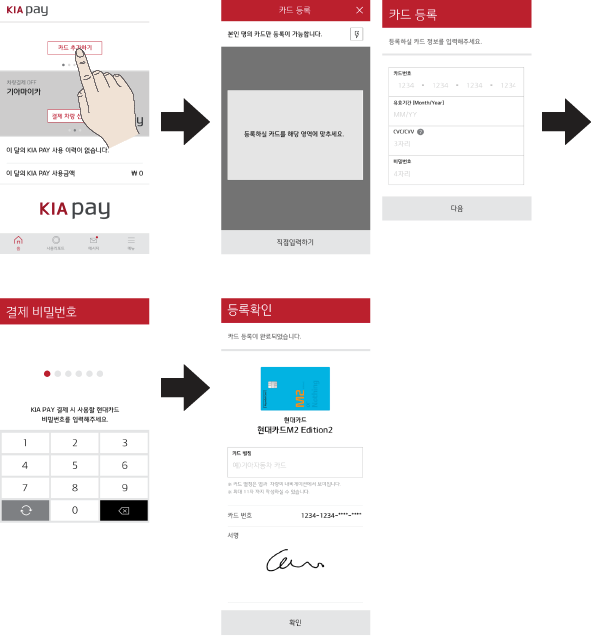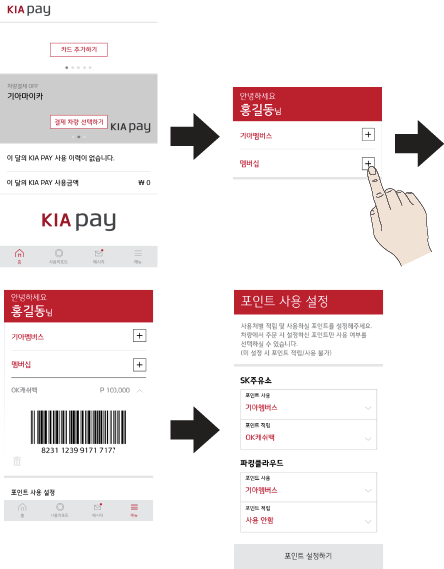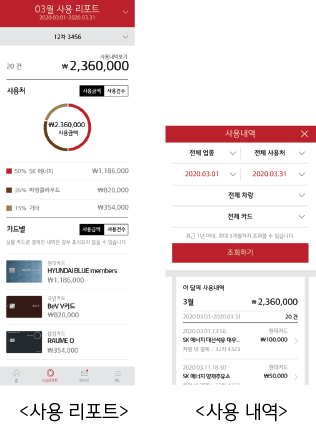KIA PAY
KIA PAY를 사용하기 전에
KIA PAY란?
내비게이션 화면 터치만으로 제휴 가맹점에서 현금이나 실물 카드 없이 전용 앱에 등록한 카드로 주유, 주차 요금 등을 편리하게 결제할 수 있는 간편 결제 서비스입니다.
전파 송수신에 관하여
KIA PAY는 이동통신망을 이용하여 시스템과 통신이 이루어지기 때문에 이동통신사에서 운영하는 이동통신망의 환경에 따라 서비스가 제한될 수 있습니다.
전파 송/수신 상태는 상단 상태표시바 영역의 전파 송/수신 상태 아이콘을 참고하세요.
KIA PAY 시스템은 전파 송/수신 상태의 안테나표시가 4개 이상일 때 사용하는 것이 좋습니다.
다음과 같은 장소에서는 무선 데이터의 송/수신에 영향이 있을 수 있습니다.
전파 송/수신 상태에 의해 KIA PAY 이용에 영향이 있는 장소:
- 터널 안
- 산간 지역 또는 숲이 우거진 길
- 절벽에 가까운 도로
- 빌딩 밀집 지역
- 고속도로 또는 입체도로 아래 도로
- 건물 안
- 기타 이동통신사의 통신망 커버리지 정책에 따른 음영 지역
KIA PAY 메뉴
KIA PAY 기능은 서비스 가입 후 사용할 수 있습니다.
서비스 가입은 KIA PAY 어플리케이션에서 진행하실 수 있습니다.
- 홈 화면에서 [KIA PAY]를 누르세요. 하단에 '결제 가능합니다’라는 메시지가 표출된 상태에서 KIA PAY를 사용할 수 있습니다.
|
|
- KIA PAY를 이용할 수 있는 주유소와 주차장을 확인하고 목적지로 설정할 수 있습니다.
|
|
- 주유소 가맹점은 [메뉴] > [유가순] 또는 [거리순]을 눌러 목록을 정렬하세요.
- 주차장 가맹점은 [메뉴] > [추천순] 또는 [거리순]을 눌러 목록을 정렬하세요.
|
,참 고 |
|
[KIA PAY] 메뉴 하단에 ‘결제 가능합니다’라는 메시지가 확인이 안될 경우 아래 내용을 확인하세요.
|
KIA PAY 결제 방법
주유 요금 결제
- KIA PAY를 이용할 수 있는 주유소에 도착하신 후 결제 화면에 진입하세요. 결제 화면 진입은 아래와 같이 세 가지 경로로 진행할 수 있습니다.
- 제휴된 주유소를 목적지로 설정한 후, 도착하면 나타나는 팝업창에서 [예]를 누르세요.
|
|
- 지도 화면에서 KIA PAY 제휴 주유소 선택 후, [
 ]를 누르세요.
]를 누르세요. - 지도 화면에서 KIA PAY 제휴 주유소 선택 후, [메뉴] > [KIA PAY 결제]를 누르세요.
|
|
- 금액/주유량, 연료, 결제카드, 사용하실 포인트를 선택하신 후 [결제하기]를 누르세요.
|
|
- 결제 비밀번호를 입력하세요.
|
|
- 주유소 유형에 따라 아래와 같이 결제를 완료하세요.
- 셀프 주유소를 이용할 경우
- 주유기 화면에서 [CARPAY]를 누르고 차량번호 뒤 4자리를 입력하세요. 조회된 리스트에서 주문하신 내역을 선택하신 후 주유를 시작하세요.
|
|
- 일반 주유소를 이용할 경우
- 주유원에게 카페이로 결제했다고 알려주시면 주유원이 결제 내역 확인 후 주유를 시작합니다.
|
|
|
,참 고 |
|
주차 요금 결제
- KIA PAY를 이용할 수 있는 주차장에 주차하세요. 제휴 주차장 입차 시 기본/추가 요금 등 가맹점 정보를 안내합니다.
|
|
- 출차 시 시동을 걸면 나타나는 결제 팝업창에서 [예]를 누르세요.
|
|
- 주차요금을 확인하고 결제카드 및 포인트/할인을 선택한 후 [결제하기]를 누르세요.
|
|
- 결제 비밀번호를 입력하시면 결제가 완료됩니다.
|
|
- 정산소에서 결제 완료 확인 후 자동 출차 됩니다.
|
,참 고 |
|
KIA PAY 이용안내
서비스 가입
KIA PAY 어플리케이션을 다운로드 받아 아래의 순서대로 서비스 가입을 진행하세요.
- KIA PAY 어플리케이션 다운로드
- 애플 앱스토어와 구글 플레이 스토어에서 KIA PAY 검색 후 다운로드를 진행하세요.
- 어플리케이션을 실행하여 가입 안내 화면으로 진입합니다.
- 기아 통합계정 회원가입 및 이메일 로그인을 진행하세요.
- 로그인을 완료하시면 차량이 Kia Connect 서비스에 가입되어 있는지 확인합니다. Kia Connect 서비스 가입은 [연결하기]를 눌러 진행하세요.
- 위 단계를 모두 마치시면 Kia Connect 가입이 진행됩니다. 어플리케이션의 안내에 따라 서비스에 가입하세요.
|
|
|
,참 고 |
|
결제 차량 선택
KIA PAY로 결제하실 결제 차량을 선택하세요.
결제 차량은 한 번에 한 대만 선택 가능하며, 보안을 위해 결제 차량으로 선택하신 차량에서만 KIA PAY 서비스를 이용하실 수 있습니다.
아래의 순서대로 결제 차량을 선택하세요.
- KIA PAY 어플리케이션 홈 화면에서 Kia Connect 서비스에 연결된 차량 리스트를 확인합니다. 차량 리스트 중 ‘결제 차량’으로 선택하실 차량의 [결제 차량 선택하기] 버튼을 누르세요.
- 선택하신 차량의 대표 소유자명과 차량번호를 입력하세요.
차량등록정보와 동일하게 작성하셔야 차량번호 등록이 완료됩니다.
- 결제 차량이 선택되었습니다. 이제 '차량결제 ON’ 상태에서 해당 차량으로 KIA PAY를 이용하실 수 있습니다.
|
|
|
,참 고 |
|
‘차량결제 ON’ 상태를 만들기 위해서는 아래 조건들을 모두 충족해야 합니다.
|
결제 카드 등록
KIA PAY로 결제하실 결제 카드를 등록하세요.
본인 명의의 신용/체크 카드를 등록할 수 있습니다.
- KIA PAY 어플리케이션 홈 화면 상단에서 [카드 추가하기] 버튼을 누릅니다.
- 카메라로 등록할 카드의 카드번호를 인식시키세요. 인식이 안될 경우 [직접입력하기] 버튼을 눌러 카드 정보를 입력하세요.
- 결제 비밀번호를 입력하세요. 카드사별로 1개의 결제 비밀번호를 설정할 수 있습니다.
- 마지막으로 등록하신 카드의 별칭과 서명을 등록하세요. 등록하신 별칭으로 내비게이션 화면에 카드명이 표기됩니다.
|
|
|
,참 고 |
|
멤버십 등록 및 설정
결제 시 멤버십 포인트를 사용 및 적립하려면, KIA PAY 어플리케이션에 멤버십을 등록하고 사용처별 멤버십을 설정해야 합니다.
- KIA PAY 어플리케이션에서 [메뉴] > 멤버십 우측 [+] 버튼을 눌러 멤버십을 등록하세요.
- 멤버십 등록 후 [메뉴] > [포인트 사용 설정]에서 사용처별 사용/적립할 멤버십 포인트를 설정하세요.
|
|
|
,참 고 |
|
사용처별 포인트를 설정하지 않으시면, KIA PAY 결제 시 해당 멤버십 포인트를 사용/적립하실 수 없습니다. |
결제 내역 확인
사용 리포트
KIA PAY로 결제하신 내역을 보다 직관적으로 확인하실 수 있도록 사용 리포트를 제공합니다. KIA PAY 어플리케이션 하단의 [사용리포트]를 선택하여 확인하세요.
사용 내역
KIA PAY로 결제하신 내역을 보다 상세하게 검색하여 확인할 수 있습니다.
|
|
기타 일반 문의
그 외 자세한 사항은 기아 맴버스 홈페이지를 확인하거나 KIA PAY 고객센터 (1899-8338)로 문의하세요.
- 홈페이지 이용
기아 멤버스 홈페이지 (members.kia.com) > DIGITAL KIA > KIA PAY
- 일반 전화 이용
KIA PAY 고객센터 (1899-8338) 연결 후 ARS 안내에 따름